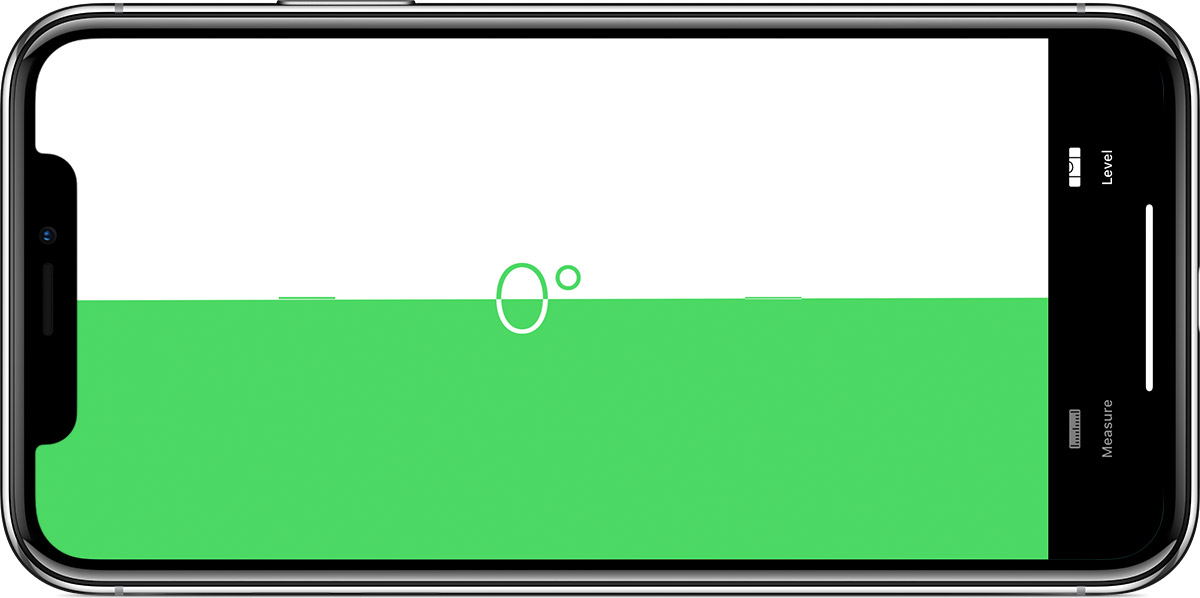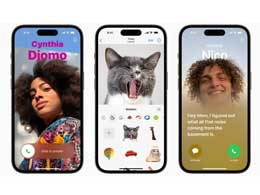如果您是使用的iPhone SE、iPhone 6s 或更新机型,且系统版本更新至iOS 12,您可以在设备上使用“测距仪”功能。此外,还需要保证您所处的环境光线良好。
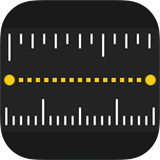
进行单次测量:
1.打开“测距仪”应用,按照屏幕上的说明来回移动设备,直到出现中心有圆点的圆圈。
2.移动设备,使圆点置于测量起点上,然后轻点屏幕下方的+,然后再缓慢移动设备,直到圆点置于测量终点上,然后再次轻点 +。
3.在测量后,可以重新调整测量起点和终点:您只需要触摸并按住其中一个点,然后将其拖动到您想要的位置,在您移动点后,测量结果会随之发生变化。

小提示:当显示测量结果时,可以轻点数字来以英寸和厘米为单位查看它。轻点“复制”,测量结果值将发送至您的剪贴板,以便您可以将其粘贴到其他应用中。轻点“清除”以从头开始。
您还可以拍摄显示物体及其测量结果的照片,只需轻点右下角的圆圈,照片就会显示在屏幕的左下角。轻点它以使用“标记”进行编辑,或向左轻扫以将其保存到“照片”应用中。
进行多次测量:
当第一次测量结束之后,您可以移动设备,将圆点置于物体上或附近的其它位置。
1.轻点+开始第二次测量,移动设备将圆点置于现有测量的某一位置。
2.轻点+,即可显示第二次测量的结果。
重复以上步骤即可以进行多次测量。
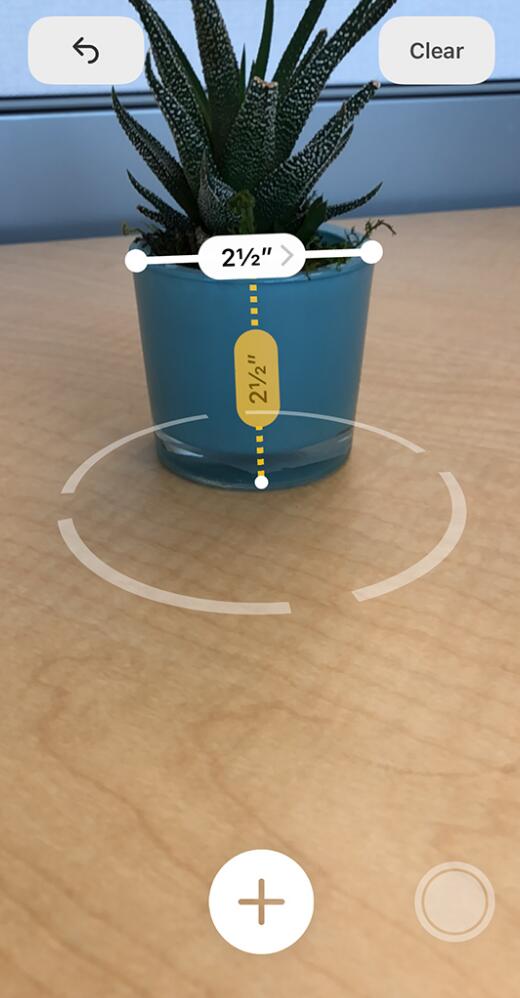
小提示:您可以轻点左上角的箭头删除最近一次测量的结果,或者点击右上角的“清除”来重新开始。
测距仪可自动检测矩形:
当设备检测到您要测量的物体是正方形或长方形,它会自动在物体周围放置一个测量框。轻点 +会显示物体的宽度和长度的测量结果。轻轻移动设备,将显示计算出的物体面积。
显示测量结果时,可以轻点计算出的面积数值查看对角线的长度以及以平方英寸或平方米为单位的面积。
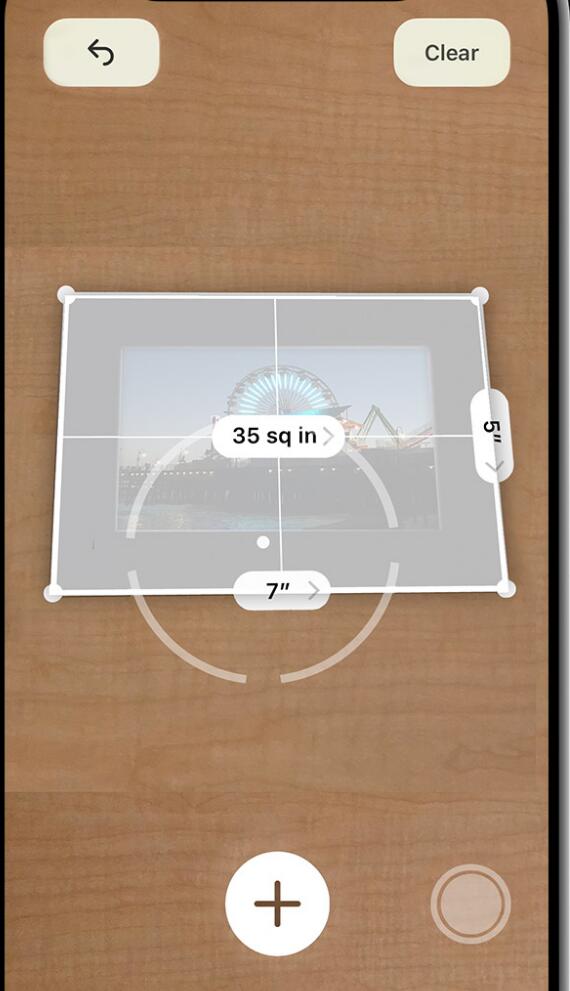
测距仪中的“水平仪”功能:
轻点测距仪应用中的“水平仪”即可使用此功能,将设备的一条边置于要摆正的物体上,水平仪会为您显示物体偏离中心的度数。您可以调整物体,直到应用显示0度且变为绿色。